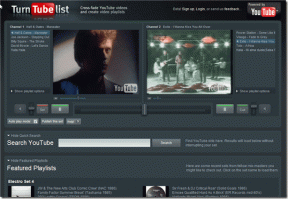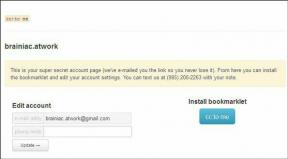11 най-добри Vivo V7/V7 Plus съвета и трикове, за да извлечете максимума от него
Miscellanea / / January 22, 2022
Vivo V7, пуснат през първата половина на ноември 2017 г., може да се похвали с няколко функции, включително дисплей с пълен изглед, 24-мегапикселова селфи камера с портретен режим, Процесор Snapdragon 450и Android Nougat 7.1. Но това, което прави това устройство още по-готино, е Funtouch OS.

Ако сте използвали Apple iPhone преди, може да сте свързани отблизо с някои от функциите на V7, особено с Контролен център. Това обаче не са всички характеристики, които отличават Vivo V7.
Днес ще ви помогнем с 13 страхотни съвета и трика за Vivo V7, които ще се възползват максимално от вашето изживяване.
1. Персонализирайте Центъра за управление
За разлика от други телефони с Android, Vivo V7 не се предлага с a Меню за бързи настройки, който може да бъде достъпен чрез плъзгане надолу. Вместо това има тип iOS Контролен център, както споменах по-рано.


Въпреки че има букет от опции и преки пътища, можете да персонализирате това Контролен център
чрез добавяне или премахване на компоненти. Всичко, което изисква, е докосване на иконата на менюто с три точки, която ще превключи Контролен център към неговия режим на редактиране.Започнете, като добавите важните икони към първия слайд и натиснете по-малко важните към втория слайд.
2. Изхвърлете бутоните за навигация
Екран с пълен изглед с 18:9 съотношение е един от основните акценти на Vivo V7. Ако искате да се възползвате напълно от него, изхвърлете бутоните за навигация на екрана.
За да се възползвате напълно от него, изхвърлете бутоните за навигация на екрана.
Как бихте се ориентирали без тях? Vivo V7 Plus има невероятен трик в ръкавите си – жестове.


Плъзгане нагоре от долния десен ъгъл ще ви отведе една крачка назад, докато плъзгане нагоре в долната средна част ви връща обратно към началния екран. Плъзгане нагоре в долния ляв ъгъл ще разкрие Контролен център. Доста спретнато, нали?
Тази опция без бутон може да бъде активирана от Настройки меню. Насочете се към Клавиши за навигация раздел и изберете втората опция, за да скриете бутоните за навигация.
Това ще ви преведе през кратък урок, след което функцията ще бъде активирана на вашия Vivo V7.
3. Променете стила на предварителен преглед на известията
В Предварителен преглед на известията във Vivo V7 ви позволява да видите входящо съобщение за мимолетни 5 секунди на началния екран.

За да активирате тази петсекундна визуализация на известия, отидете на Лента на състоянието и известие настройки, докоснете Горен преглед стил и изберете Предупреждение уведомление.
В Предупреждение Стилът на уведомяване дори ви позволява да изтривате имейлите или съобщенията, като плъзнете хоризонтално върху началния екран по време на визуализацията.
4. Интелигентни жестове
Подобно на последните итерации в повечето китайски потребителски интерфейси (прочетете MIUI или OxygenOS), FunTouch OS на Vivo V7 има много жестове. За начало можете да активирате Повдигане за събуждане жест, който ще освети екрана, когато го повдигнете, като по този начин ви позволява вижте всички известия.

Друг страхотен набор от жестове са Интелигентно обаждане функция и Смарт отговор. За да се обадите директно до човек, поставете телефона близо до ухото си. По същия начин, за да отговорите на повикване, просто вдигнете телефона си и го поставете близо до ухото си. Чао, бутони за повикване!
За да активирате, отидете на Настройки > Интелигентно движение > Интелигентно събуждане и включете превключвателите.
5. Задайте лимит за гореща точка
Друга страхотна характеристика на Vivo V7 е опцията за задайте горещата точка лимит. Позволява ви да изберете колко данни искате да споделите в една сесия и по този начин поддържа проверка на количеството данни, консумирани в една сесия.


Той има няколко вградени ограничения за данни, но можете също да го персонализирате според вашето удобство.
За да активирате ограничението за данни за една сесия на гореща точка, преминете към Лична гореща точка настройки и докоснете Единично ограничение за данни.
6. Кой каза, че екранните снимки могат да бъдат само правоъгълни?
Vivo V7 не само ви позволява да правите правоъгълни или превъртащи екранни снимки, но и ви позволява вземете екранна снимка по безброй различни начини.


Така че, ако искате да направите екранна снимка във формата на сърце, този телефон ще направи това да се случи безпроблемно. Освен това, рисуването на екранната снимка също е вградена функция, която ви спестява от инсталиране на приложение на трета страна.
За да направите екранна снимка, изберете S-център от Контролен център и активирайте Смешна екранна снимка.
Vivo V7 също има функцията Screencasting по подразбиране.
7. Начертайте жестове, за да стартирате Dialer
Както споменах по-горе, жестовете са в изобилие във Vivo V7 благодарение на Funtouch OS. Искате ли да стартирате музикалния плейър? Начертайте ан Мна екрана. Искате ли незабавно да стартирате Google Chrome? Начертайте ан Е.

Всички тези страхотни функции се крият вътре Интелигентно събуждане раздел на Интелигентно движение настройки. Всичко, което трябва да направите, е да преминете към този раздел и да превключите превключвателите към опцията, която сметнете за подходяща.
8. Насладете се на двойни предимства на приложенията
влюбих се в Двойни приложения или Клониране на приложения откакто беше представен в MIUI 8. Vivo V7 също ви позволява да имате две копия на едно и също приложение, което означава, че можете да стартирате два отделни акаунта на едно и също приложение от едно устройство.


По този начин, кои приложения са съвместими с тази функция, ще се покажат в Клониране на приложение меню за настройки.
За да включите тази функция, превъртете надолу върху Настройки меню, докоснете Клониране на приложение и изберете приложението. След като е активирано за определено приложение, можете да отворите второто приложение, като натиснете продължително върху иконата плюс на началния екран.
9. Разговаряйте с приятелите си паралелно
Посоченото по-горе, на Клониране на приложение функцията ви позволява да стартирате паралелно две копия на едно и също приложение. Ако комбинирате тази функция с Интелигентно разделяне, ще можете да разговаряте с двама от приятелите си едновременно.

За да активирате Интелигентно разделяне функция отворете WhatsApp, плъзнете с три пръста по екрана и докоснете, за да отворите второто приложение WhatsApp. Кокетно, нали?
10. Персонализирайте клавишите за сила на звука
За повечето потребители на Android, бутоните за регулиране на силата на звука вършат работата, за която са предназначени - увеличават/намаляват силата на звука и в някои случаи действат като бутон на затвора.
Бутонът за намаляване на силата на звука може да действа като повикване за отваряне на Facebook
Въпреки това, във Vivo V7 клавишите за сила на звука – клавишът за надолу, за да бъдем точни – могат да действат като повикване за отваряне на Facebook, камера, фенерче или някое от любимите ви приложения.

Единствената уловка е, че Vivo Smart Click ще работи само когато екранът е изключен. Освен това тази функция няма да работи, ако музикалният плейър е включен.
11. Защитете очите си със защита за очите
Режим на четене или Защита на очите... филтри за синя светлина в днешно време се наричат различни имена. Като се има предвид ефектът, който синята светлина има върху моделите на сън, обикновено е често срещана в повечето от последните смартфони.

Друга страхотна функция на Vivo V7 е, че можете не само да активирате Защита на очите много бързо от Контролен център но можете също така да го настроите по такъв начин, че функцията да се включва автоматично в определено време.
Използвайте своя Vivo V7 като професионалист
Освен горното, Vivo V7/V7 Plus има шепа страхотни функции, които наистина могат да направят изживяването на вашия смартфон възхитително. Докато сте в процес на проучване на новия си телефон, експериментирайте със страхотните джаджи на началния екран и Wi-Fi дисплея.
И така, какво чакате? Отидете да разгледате вашия нов Vivo V7.